"इस iPhone पर फेस आईडी को सक्रिय करने में असमर्थ"? 10 टिप्स की पेशकश की
IOS 12 अपडेट की रिलीज़ ने इसमें एक उत्साह का संचार किया हैनई सुविधाएँ और अपने iPhone के लिए कार्यक्षमताओं। लेकिन, सभी अच्छाई के साथ, ऐसे बग हैं जो कई त्रुटियों और मुद्दों को ट्रिगर करते रहते हैं। "इस iPhone पर फेस आईडी को सक्रिय करने में असमर्थ" इस संबंध में प्रमुख चिंताओं में से एक है। यह त्रुटि आपके iPhone को सुरक्षित करने के लिए आपके फेस आईडी के उचित कामकाज में बाधा डालती है। आईफोन 8/8 प्लस / एक्स / एक्सएस / एक्सआर / एक्सएस मैक्स सहित नवीनतम आईफोन मॉडल प्रमुख रूप से फेस आईडी सिस्टम का उपयोग करते हैं। समझौता या अनुत्तरदायी फेस आईडी के साथ, डिवाइस का प्रदर्शन दांव पर है। तो, इस "इस iPhone पर फेस आईडी को सक्रिय करने में असमर्थ" समस्या को हल करने के लिए, हमने आपके लिए त्वरित तरीके से संपर्क किया है।
- टिप 1: सुनिश्चित करें कि कुछ भी नहीं है TrueDepth कैमरा कवर कर रहा है
- टिप 2: सुनिश्चित करें कि कुछ भी आपके चेहरे को कवर नहीं कर रहा है
- टिप्स 3: पोर्ट्रेट ओरिएंटेशन में आईफोन लगाएं
- टिप 4: सुनिश्चित करें कि iPhone एक आर्म की लंबाई या निकटता है
- टिप 5: फेस आईडी चालू / बंद करें
- टिप 6: iPhone पर फेस आईडी रीसेट करें
- टिप 7: अपने iPhone X / XS (अधिकतम) / XR को फिर से शुरू करें
- टिप 8: सभी सेटिंग्स रीसेट करें
- टिप 9: अपने iPhone को नवीनतम iOS में अपडेट करें
- टिप 10: रीबूट के साथ फेस आईडी एक्टिवेशन इश्यू को ठीक करें (डेटा हानि नहीं)
टिप 1: सुनिश्चित करें कि कुछ भी नहीं है TrueDepth कैमरा कवर कर रहा है
ठीक करने के लिए पहला चरण "सक्रिय करने में असमर्थइस आईफोन पर फेस आईडी "मुद्दा यह जाँच रहा है कि आपके आईफ़ोन पर TrueDepth कैमरा स्क्रीन प्रोटेक्टर या iPhone केस द्वारा बाधित नहीं किया जा रहा है। कैमरे पर किसी भी गंदगी या मलबे के बारे में डबल सुनिश्चित करें और अपने चेहरे को पहचानने के लिए अवरुद्ध करें। एक स्पष्ट कैमरा। फेस आईडी को प्रभावी ढंग से काम करने देगा।
टिप 2: सुनिश्चित करें कि कुछ भी आपके चेहरे को कवर नहीं कर रहा है
आपके चेहरे को TrueDepth Camera द्वारा ठीक से पहचाना जाना चाहिए। आंखों, मुंह और नाक को कैमरे पर दिखाई देना चाहिए और सुनिश्चित करें कि कोई भी धूप का चश्मा न पहनें। सुनिश्चित करें कि अच्छी तरह से जलाया हुआ स्थान हो।
टिप्स 3: पोर्ट्रेट ओरिएंटेशन में आईफोन लगाएं
कैमरा ओरिएंटेशन सर्वोपरि है, इसलिए आईफोन को पोर्ट्रेट मोड में रखें और कैमरे का सामना करें। सुनिश्चित करें कि फेस आईडी आपके फीचर्स को ठीक से कैप्चर करने के लिए आपके चेहरे पर पर्याप्त रोशनी गिर रही है।
टिप 4: सुनिश्चित करें कि iPhone एक आर्म की लंबाई या निकटता है
IPhone से दूर होने के कारण "सक्षम नहीं" हो सकता हैफेस आईडी के लिए आवश्यक अपनी विशिष्ट विशेषताओं को कैप्चर करें। तो, यह कैमरे की लंबाई के भीतर होने की सिफारिश की है और अपने चेहरे को पहचान लें। सुनिश्चित करें कि कैमरे का सामना करते समय प्रकाश आपके चेहरे पर हो।
टिप 5: फेस आईडी चालू / बंद करें
कभी-कभी फेस आईडी को बंद करने और समस्या को ठीक करने पर। यहाँ कदम हैं।
- "सेटिंग"> "फेस आईडी और पासकोड"> "फेस आईडी का उपयोग करें"> "आईफोन अनलॉक" को बंद करें।
- अब, कुछ समय तक प्रतीक्षा करें और फिर से "सेटिंग" पर जाएं और प्रक्रिया को दोहराएं। लेकिन, अंत में "iPhone अनलॉक" पर टॉगल करें।

टिप 6: iPhone पर फेस आईडी रीसेट करें
"इस iPhone पर फेस आईडी को सक्रिय करने में असमर्थ" को हल करने के लिए, आप अपने आईफोन पर फेस आईडी को रीसेट करने का प्रयास कर सकते हैं। "सेटिंग" लॉन्च करें और "फेस आईडी और पासकोड"> "फेस आईडी" को टैप करें और आप जाने के लिए अच्छे हैं।
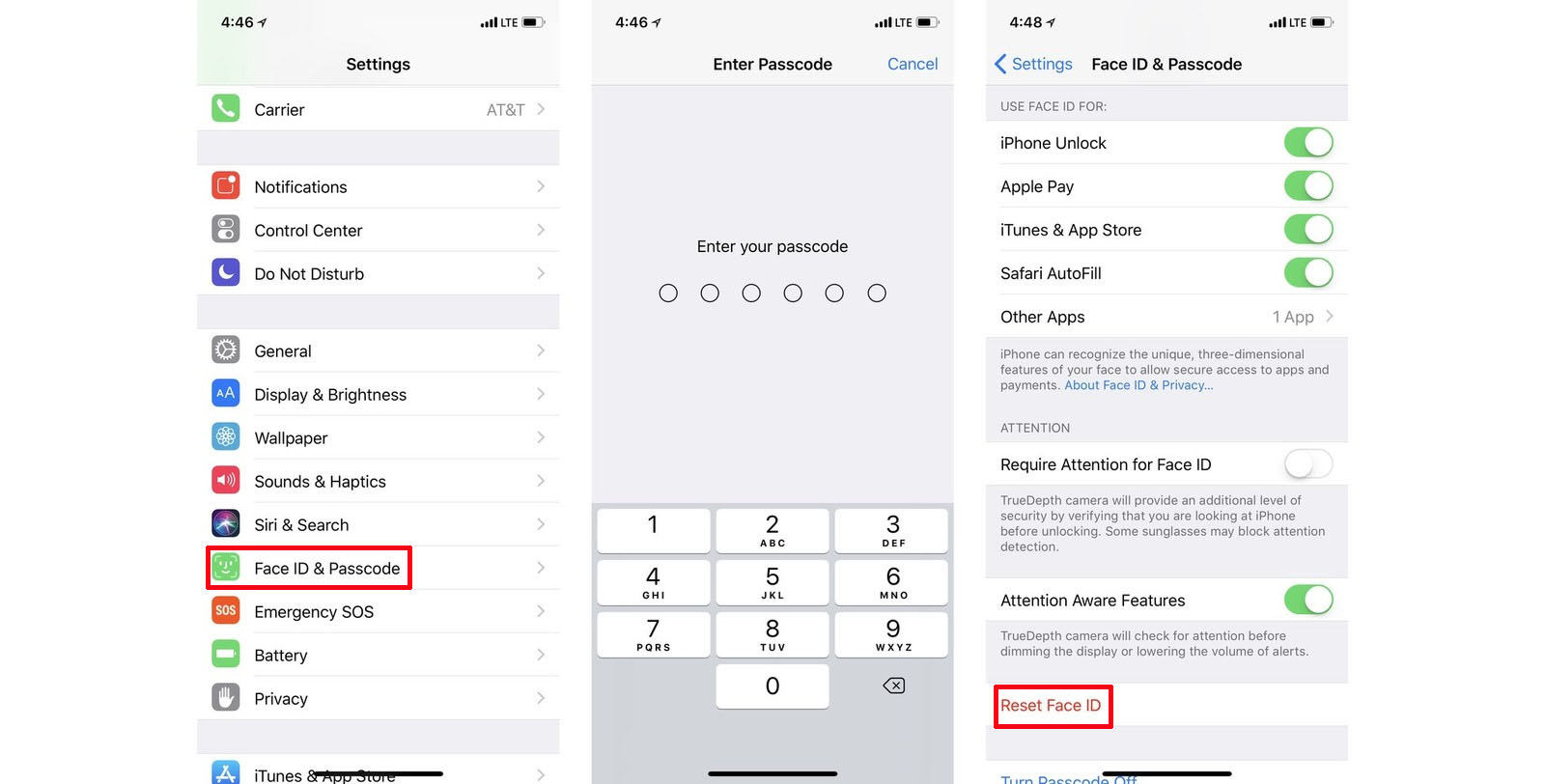
टिप 7: अपने iPhone X / XS (अधिकतम) / XR को फिर से शुरू करें
अब, आपको अपने iPhone को पुनः आरंभ करने का प्रयास करने के लिए मिला,इसके विश्वसनीय तरीकों में से एक के रूप में जब कुछ भी iOS मुद्दों को ठीक करने के लिए काम नहीं करता है। यह काम करने के लिए आपके iPhone को वापस ला सकता है और "इस iPhone पर फेस आईडी को सक्रिय करने में असमर्थ" समस्या को हल कर सकता है।
फोर्स एक iPhone XS / XS मैक्स / XR / X / 8 को रीस्टार्ट करें
- क्लिक करें और "वॉल्यूम अप" कुंजी को जाने दें और "वॉल्यूम डाउन" कुंजी के साथ दोहराएं।
- IPhone स्क्रीन पर Apple लोगो दिखाई देने तक "स्लीप / वेक" कुंजी दबाएं।

टिप 8: सभी सेटिंग्स रीसेट करें
ठीक है, अगर बल को पुनः आरंभ नहीं किया गया तो समस्या हल नहीं होगी, तो इस विधि को आजमाने में कोई बुराई नहीं है।
- ब्राउज़ करें, "सेटिंग"> "सामान्य"> "रीसेट"> "सभी सेटिंग्स रीसेट करें"।
- अब संकेत दिए जाने पर पासकोड में कुंजी और अपने कार्यों की पुष्टि करें।

टिप 9: अपने iPhone को नवीनतम iOS में अपडेट करें
ठीक है, आईओएस 12 अपडेट आपके आईफोन सैबोटेजिंग फेस आईडी कार्यात्मकताओं पर गलत हो सकता है। हम आपको एक ताजा अपडेट के लिए सुझाव देते हैं।
- एक स्थिर वाई-फाई से कनेक्ट करें और "सेटिंग"> "सामान्य"> "सॉफ़्टवेयर अपडेट" पर क्लिक करें।
- "डाउनलोड और इंस्टॉल करें"> "इंस्टॉल करें"> पासकोड दर्ज करें।
- अपने iPhone को पूरी तरह से चार्ज रखें, इसलिए यह अपने आप अपडेट हो जाता है।

टिप 10: रीबूट के साथ फेस आईडी एक्टिवेशन इश्यू को ठीक करें (डेटा हानि नहीं)
खैर, जब कुछ भी हल करने के लिए काम नहीं करता है"इस iPhone पर फेस आईडी को सक्रिय करने में असमर्थ" समस्या, आप हमेशा https://www.tenorshare.com/products/reiboot.html की ओर रुख कर सकते हैं। यह सॉफ्टवेयर बिना किसी डेटा हानि के प्रमुख iOS समस्याओं को ठीक करने का एक अंतिम तरीका है। समस्याग्रस्त फेस आईडी से शुरू होकर, जमे हुए आईफोन, आईफोन हेडफोन पर अटका हुआ, एप्पल लोगो, अनुत्तरदायी स्क्रीन, या उस मामले के लिए किसी भी अन्य मुद्दे पर इस उपकरण के साथ तय किया जा सकता है। "रिपेयर ऑपरेटिंग सिस्टम" (फिक्स ऑल आईओएस स्टैक) फीचर इसके जादू को बुनता है और आपके आईफोन को वापस ट्रैक में लाता है। आप iOS डाउनग्रेड को हल कर सकते हैं या मैक और विंडोज कंप्यूटर दोनों पर संबंधित मुद्दों को आसानी से अपग्रेड कर सकते हैं। यह iPhone को आसानी से "रिकवरी मोड" से बाहर निकाल सकता है।
यहाँ आपके iPhone X / XS / XS मैक्स पर "iPhone पर इस आईफोन पर फेस आईडी को सक्रिय करने में असमर्थ" को ठीक करने के लिए विस्तृत मार्गदर्शिका है।
चरण 1:अपने कंप्यूटर पर आधिकारिक वेबसाइट से डाउनलोड करने के बाद रीबूट को स्थापित करें। लॉन्च और अपने iPhone को सिस्टम से कनेक्ट करें। प्रोग्राम इंटरफ़ेस पर "मरम्मत ऑपरेटिंग सिस्टम" विकल्प को मारो।

चरण 2: अगले चरण के रूप में "स्टार्ट रिपेयर" बटन पर टैप करें। फिर अपने डिवाइस के लिए उपयुक्त फर्मवेयर पैकेज प्राप्त करने के लिए "डाउनलोड" बटन पर हिट करें। यह कदम आपके डिवाइस को फिर से सामान्य बनाने के लिए महत्वपूर्ण है।
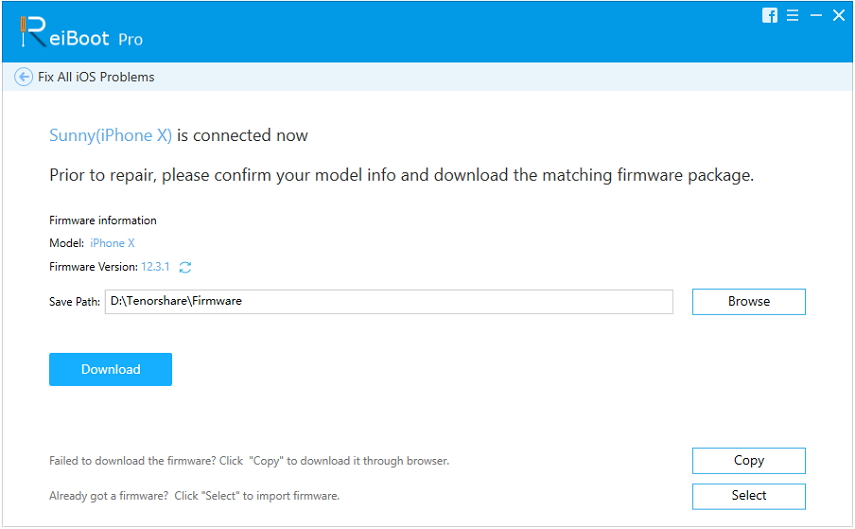
चरण 3: फिर से निम्न विंडो पर "स्टार्ट रिपेयर" बटन पर क्लिक करें और थोड़ी देर प्रतीक्षा करें। अब आप स्क्रीन पर मरम्मत की प्रक्रिया देख सकते हैं।

निष्कर्ष
उपरोक्त लेख से, यह प्रमुख हैयह "इस iPhone पर फेस आईडी को सक्रिय करने में असमर्थ" मुद्दा या किसी अन्य iOS समस्याओं के कारण, रिबूट इसे बिना किसी डेटा हानि के तेजी से ठीक कर सकता है। आईओएस समस्या को हल करने की एक विश्वसनीय और प्रभावी विधि के लिए आप हमेशा इस टूल को अपने लिए चुन सकते हैं।









